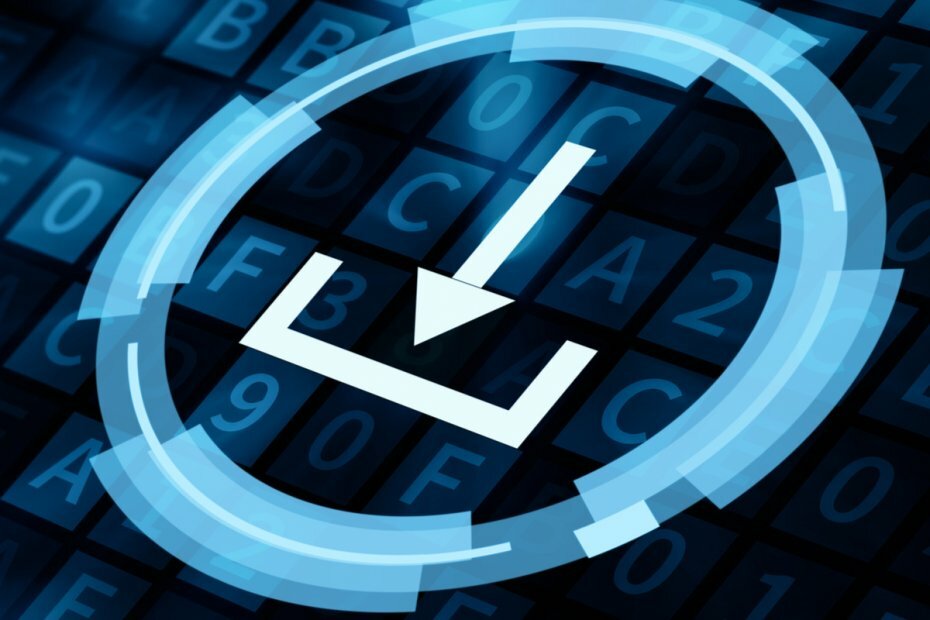- Εύκολη πρόσβαση και χρήση, τα gadget είναι μικρές εφαρμογές που σας επιτρέπουν να βρίσκετε γρήγορα τις πληροφορίες που χρειάζεστε ενώ εργάζεστε.
- Εάν είστε πιστός χρήστης των Windows 7, μπορεί να σας λείπουν αυτές οι βασικές κάρτες και να θέλετε να τις πάρετε πίσω.
- Ευτυχώς, μπορείτε να απολαύσετε gadget των Windows 7 στα Windows 11 με μερικά κλικ.
- Όσο είμαστε σε αυτό, ελέγξτε τα καλύτερα gadget των Windows 7 για Windows 11 που είναι διαθέσιμα αυτήν τη στιγμή.

ΧΕΓΚΑΤΑΣΤΑΣΗ ΚΑΝΟΝΤΑΣ ΚΛΙΚ ΣΤΟ ΑΡΧΕΙΟ ΛΗΨΗΣ
Αυτό το λογισμικό θα επιδιορθώσει κοινά σφάλματα υπολογιστή, θα σας προστατεύσει από απώλεια αρχείων, κακόβουλο λογισμικό, αποτυχία υλικού και θα βελτιστοποιήσει τον υπολογιστή σας για μέγιστη απόδοση. Διορθώστε προβλήματα υπολογιστή και αφαιρέστε τους ιούς τώρα με 3 εύκολα βήματα:
- Κατεβάστε το Restoro PC Repair Tool που συνοδεύεται από πατενταρισμένες τεχνολογίες (διαθέσιμο δίπλωμα ευρεσιτεχνίας εδώ).
- Κάντε κλικ Εναρξη σάρωσης για να βρείτε ζητήματα των Windows που θα μπορούσαν να προκαλούν προβλήματα στον υπολογιστή.
- Κάντε κλικ Φτιάξ'τα όλα για να διορθώσετε ζητήματα που επηρεάζουν την ασφάλεια και την απόδοση του υπολογιστή σας
- Το Restoro έχει ληφθεί από 0 αναγνώστες αυτόν τον μήνα.
Εδώ είναι μια ενδιαφέρουσα ιδέα: Windows 7 Gadgets για Windows 11. Πολλοί από εμάς αγαπήσαμε τα gadget των Windows 7.
Ήταν ένας πολύ καλός τρόπος για να επεκτείνετε την ισχύ του επιτραπέζιου υπολογιστή σας και να αποκτήσετε γρήγορη πρόσβαση σε πληροφορίες και εργαλεία που διαφορετικά θα χρειάζονταν πολλά βήματα για να βρείτε.
Αλλά είναι ακόμη δυνατό να αποκτήσετε αυτή την ρετρό εμφάνιση και αίσθηση του παλιού καλού Win 7 στα ολοκαίνουργια Windows 11; Λειτουργούν τα gadget στα Windows 11;
Ευτυχώς, τα περισσότερα gadget και εργαλεία των Windows 7 μπορούν να χρησιμοποιηθούν ως Γραφικά στοιχεία των Windows 11 – μικρές κάρτες που εμφανίζουν σχετικό, δυναμικό και εξατομικευμένο περιεχόμενο με βάση το ιστορικό, τα ενδιαφέροντα και τη χρήση του λογαριασμού σας.
Υπόδειξη
Αλλά πρέπει πραγματικά να είστε συνδεδεμένοι στον λογαριασμό σας Microsoft ή στον τοπικό σας λογαριασμό για να οργανώσετε τα πάντα με μια ματιά; Όπως πάντα, έχουμε μια καλή λύση για να σας βοηθήσουμε χρησιμοποιήστε γραφικά στοιχεία των Windows 11 χωρίς να συνδεθείτε.
Τώρα, τα Windows 11 είναι μια πραγματική αλλαγή παιχνιδιών και ένα εκπληκτικό λειτουργικό σύστημα από πολλές απόψεις. Αλλά για τους νοσταλγούς, μπορεί να υπάρχει μόνο ένας αληθινός κύριος όλων των λειτουργικών συστημάτων.
Αυτό δεν είναι άλλο από το πολυαγαπημένο πρωτοπόρο, τα Windows 7 που συνεχίζουν να είναι δυνατά μετά από τόσο καιρό.
Μπορώ να κάνω τα Windows 11 να μοιάζουν με 7; Αυτή είναι η ερώτηση που δεχόμαστε πολύ συχνά και ναι, είμαστε στην ευχάριστη θέση να επιβεβαιώσουμε ότι μπορείτε να αναζωογονήσετε σχεδόν οτιδήποτε εγκατάσταση του Classic Shell στα Windows 11 για λήψη θεμάτων Aero, ενεργοποίηση της παλιάς γραμμής εργασιών στα Windows 11 και ούτω καθεξής.
Σε αυτήν τη σημείωση, μπορείτε επίσης να αποκτήσετε γνήσια gadget Windows 7 για Windows 11 χωρίς περισσότερα από μερικά κλικ.
Πού βρίσκονται τα gadget στα Windows 11;
Τα gadget των Windows 7 εμφανίζονταν σε μια πλαϊνή γραμμή, αλλά τώρα έχουν το δικό τους αποκλειστικό μενού στη γραμμή εργασιών των Windows 11.
Έτσι, τα νέα γραφικά στοιχεία συγκεντρώνουν όλα όσα χρειάζεστε για να παραμείνετε στην κορυφή της καθημερινότητάς σας χωρίς να χάσετε την εστίαση. Από εφαρμογές παραγωγικότητας έως καιρικές συνθήκες, κίνηση και ειδήσεις – όλα είναι διαθέσιμα σε μια ενοποιημένη τοποθεσία, τον πίνακα γραφικών στοιχείων.
Πώς μπορώ να εγκαταστήσω γραφικά στοιχεία στα Windows 11;
- Πρώτα απ 'όλα, πρέπει να ανοίξετε τον πίνακα Widgets. Μπορείτε να το κάνετε είτε πατώντας το ζωντανό εικονίδιο καιρού στην αριστερή γωνία της γραμμής εργασιών είτε τοποθετώντας το δείκτη του ποντικιού πάνω από το εικονίδιο των γραφικών στοιχείων.

- Στη συνέχεια, κάντε κλικ στο Προσθήκη γραφικών στοιχείων κουμπί στην επάνω δεξιά γωνία του πίνακα.

- Προσθέστε το επιλεγμένο γραφικό στοιχείο κάνοντας κλικ στο + κουμπί δίπλα στο όνομα του γραφικού στοιχείου.

Υπόδειξη
➡ Εναλλακτικά, μπορείτε να χρησιμοποιήσετε αυτήν τη διαδρομή Ρυθμίσεις => Εξατομίκευση => Γραμμή εργασιών και εναλλαγή Widgets προς την Επί.

Μπορείτε εύκολα να μεταφέρετε αυτά τα αγαπημένα gadget από τα Windows 7 ως widget στα Windows 11 και να τα χρησιμοποιήσετε ακριβώς όπως ήταν. Ωστόσο, ορισμένα άλλα gadget μπορεί να χρειαστούν λίγους ελιγμούς για να λειτουργήσουν Windows 11.
Ποια είναι τα καλύτερα gadget των Windows 7 για χρήση στα Windows 11;
Καιρός – Παρακολουθήστε τον καιρό της τοποθεσίας σας

Το νέο και βελτιωμένο gadget ή widget για τον καιρό στα Windows 11 θα σας βοηθήσει να παρακολουθείτε τον καιρό στο σπίτι, στη δουλειά ή στις διακοπές.
Ανεξάρτητα από το πού βρίσκεστε στον κόσμο, με το Weather Gadget μπορείτε να λάβετε μια ενημερωμένη πρόβλεψη για την τρέχουσα τοποθεσία σας. Σας επιτρέπει επίσης να γνωρίζετε πιο λεπτομερείς πληροφορίες όπως η υγρασία, η ορατότητα και ο άνεμος.
To Do – Τακτοποιήστε τις καθημερινές σας εργασίες

Το gadget ή το γραφικό στοιχείο To-Do στα Windows 11 είναι ένα εύχρηστο gadget που σας επιτρέπει να δημιουργείτε γρήγορα και εύκολα μια προσωπική λίστα υποχρεώσεων.
Μπορείτε να πάρετε μια συνολική περίληψη της ημέρας σας με μια ματιά ελέγχοντας το gadget To-Do. Σας βοηθά να οργανώσετε τις εργασίες σας και να τις ελέγξετε μία προς μία.
Μπορείτε επίσης να αναδιατάξετε τις εργασίες σας σύμφωνα με την προτεραιότητα και να αναβαθμίσετε την καθημερινή σας απόδοση.
Ημερολόγιο – Παρακολουθήστε την ημερομηνία

Ένα ημερολόγιο παρέχει έναν τρόπο για να παρακολουθείτε τις ημερομηνίες πιο οπτικά. Το widget προσφέρει αμέτρητες επιλογές για να προσαρμόσετε το ημερολόγιο με έναν αισθητικό και λειτουργικό τρόπο που ταιριάζει καλύτερα στις ανάγκες σας.
Συμβουλή ειδικού: Ορισμένα ζητήματα υπολογιστών είναι δύσκολο να αντιμετωπιστούν, ειδικά όταν πρόκειται για κατεστραμμένα αποθετήρια ή για αρχεία Windows που λείπουν. Εάν αντιμετωπίζετε προβλήματα με την επιδιόρθωση ενός σφάλματος, το σύστημά σας μπορεί να είναι μερικώς κατεστραμμένο. Συνιστούμε να εγκαταστήσετε το Restoro, ένα εργαλείο που θα σαρώσει το μηχάνημά σας και θα εντοπίσει ποιο είναι το σφάλμα.
Κάντε κλικ ΕΔΩ για λήψη και έναρξη επισκευής.
Έτσι, μπορείτε εύκολα να προσαρμόσετε τη μορφή ημερομηνίας, τα χρώματα, το μέγεθος και το στυλ γραμματοσειράς, τον τίτλο της ημερολογιακής ημέρας, τη σειρά εμφάνισης τίτλου μήνα και πολλά άλλα.
Μπορείτε να εκκινήσετε και να χρησιμοποιήσετε αυτό το gadget χρησιμοποιώντας το Εκκίνηση γραφικών στοιχείων στα Windows 11.
- 5+ καλύτερα gadget για επιτραπέζιους υπολογιστές για λήψη στα Windows 10/11
- 7 διορθώνει εάν το γραφικό στοιχείο καιρού των Windows 11 δεν εμφανίζεται στη γραμμή εργασιών
- 5 καλύτερα γραφικά στοιχεία ρολογιού επιτραπέζιου υπολογιστή για Windows 10/11
- Πώς να απενεργοποιήσετε τα γραφικά στοιχεία στα Windows 11
- 5 δοκιμασμένες λύσεις για να διορθώσετε τα γραφικά στοιχεία των Windows 11 που δεν λειτουργούν
Αριθμομηχανή – Υπολογίστε μακριά

Εάν χρειάζεται να κάνετε υπολογισμούς στο τέλος του καπέλου, μπορεί να χάσετε την αριθμομηχανή περισσότερο από όλα τα gadget των Windows 7. Είναι λίγο πολύ απλά μια αριθμομηχανή και μοιάζει με ένα, ακριβώς όπως υποδηλώνει το όνομα.
Μπορείτε να εγκαταστήσετε το Widget Launcher από το Microsoft Store και να το χρησιμοποιήσετε για να αποκτήσετε αυτό το gadget. Διαθέτει τυπική διάταξη αριθμομηχανής με προαιρετική επιστημονική λειτουργία, λειτουργίες μνήμης και πολλά άλλα.
Μετατροπέας νομισμάτων – Υπολογίστε ξένα νομίσματα

Εάν προσπαθείτε να μετατρέψετε μια μονάδα σε μια άλλη, πρέπει να περάσετε από πολλά βήματα και στη συνέχεια να περιμένετε να ολοκληρωθεί η διαδικασία μετατροπής.
Το gadget Unit Converter σάς επιτρέπει να μετατρέψετε οποιαδήποτε μονάδα σε οποιαδήποτε άλλη με λίγα μόνο κλικ.
Αυτό το gadget είναι τέλειο για όποιον εργάζεται με διαφορετικούς τύπους μετρήσεων καθημερινά.
Μετατροπέας μονάδων – Μέτρηση σε πολλαπλές μονάδες

Εάν προσπαθείτε να μετατρέψετε μια μονάδα σε μια άλλη, πρέπει να περάσετε από πολλά βήματα και στη συνέχεια να περιμένετε να ολοκληρωθεί η διαδικασία μετατροπής.
Το gadget Unit Converter σάς επιτρέπει να μετατρέψετε οποιαδήποτε μονάδα σε οποιαδήποτε άλλη με λίγα μόνο κλικ.
Αυτό το gadget είναι τέλειο για όποιον εργάζεται με διαφορετικούς τύπους μετρήσεων καθημερινά.
Μετρητής CPU – Παρακολούθηση της απόδοσης της CPU

Ένα gadget μετρητή CPU μπορεί να μην είναι για όλους, αλλά είναι πολύ χρήσιμο καθώς δείχνει πόσο χρησιμοποιείται ο επεξεργαστής σας.
Σας επιτρέπει επίσης να δείτε εάν κάποια προγράμματα καταναλώνουν την ισχύ της CPU σας, κάτι που μπορεί να σας βοηθήσει να εντοπίσετε το πρόβλημα στην απόδοση.
Μπορείτε να προσθέσετε γραφικά στοιχεία στην επιφάνεια εργασίας στα Windows 11;
Όπως μπορείτε να δείτε, ο πίνακας γραφικών στοιχείων σας είναι εξαιρετικά προσαρμόσιμος – μπορείτε να καρφιτσώσετε ή να ξεκαρφιτσώσετε γραφικά στοιχεία στο επιβιβαστείτε, αλλάξτε τη διάταξη και το μέγεθος, προσθέστε ή αφαιρέστε τα καθώς προχωράτε και ρυθμίστε τα ώστε να αντικατοπτρίζουν τα προσωπικά σας τα ενδιαφέροντα.
Αυτό που δεν μπορείτε να κάνετε, ωστόσο, είναι να προσθέσετε τα γραφικά στοιχεία απευθείας στην επιφάνεια εργασίας σας όπως θα κάνατε με τα gadget των Windows 7. Για να γίνει αυτό, απαιτείται ένα επιπλέον (αλλά γρήγορο και εύκολο βήμα).

- Απλώς κατεβάστε και εγκαταστήστε μια εφαρμογή τρίτου κατασκευαστή που ονομάζεται το Εκκίνηση γραφικών στοιχείων από το Microsoft Store.
- Εκκινήστε αυτήν την εφαρμογή τρίτου κατασκευαστή στον υπολογιστή σας με Windows 11 και επιλέξτε ένα γραφικό στοιχείο από το μεσαίο πλαίσιο.
- Στη συνέχεια, κάντε κλικ στο Launch Widget στο δεξιό πλαίσιο και είστε έτοιμοι!
Δεδομένου ότι τα gadget των Windows 7 εξακολουθούν να έχουν πολλούς θαυμαστές, είναι φυσικό να αναζητάτε τους καλύτερους τρόπους για να τα επαναφέρετε στη ζωή σας.
Μια άλλη ενδιαφέρουσα (τρίτου κατασκευαστή δηλαδή) εναλλακτική εφαρμογή που θα σας βοηθήσει να εγκαταστήσετε gadget των Windows 7 για Windows 11 είναι Gadget επιτραπέζιου υπολογιστή/Gadgets Revived.
Τα γραφικά στοιχεία και τα gadget είναι μικρές εφαρμογές που εκτελούνται στην οθόνη του επιτραπέζιου υπολογιστή ή του φορητού υπολογιστή σας. Είναι εύκολη η πρόσβαση και η χρήση τους, επιτρέποντάς σας να βρίσκετε γρήγορα τις πληροφορίες που χρειάζεστε ενώ εργάζεστε.
Είναι πολύ βολικά, αλλά επιβαρύνουν τον υπολογιστή και επηρεάζουν την απόδοσή του. Αλλά μπορείτε εύκολα να προσαρμόσετε και διορθώστε την υψηλή χρήση CPU των γραφικών στοιχείων στα Windows 11. Γιατί λοιπόν να μην το βάλεις;
 Έχετε ακόμα προβλήματα;Διορθώστε τα με αυτό το εργαλείο:
Έχετε ακόμα προβλήματα;Διορθώστε τα με αυτό το εργαλείο:
- Κάντε λήψη αυτού του εργαλείου επισκευής υπολογιστή Αξιολογήθηκε Εξαιρετική στο TrustPilot.com (η λήψη ξεκινά από αυτή τη σελίδα).
- Κάντε κλικ Εναρξη σάρωσης για να βρείτε ζητήματα των Windows που θα μπορούσαν να προκαλούν προβλήματα στον υπολογιστή.
- Κάντε κλικ Φτιάξ'τα όλα για να διορθώσετε προβλήματα με τις κατοχυρωμένες τεχνολογίες (Αποκλειστική Έκπτωση για τους αναγνώστες μας).
Το Restoro έχει ληφθεί από 0 αναγνώστες αυτόν τον μήνα.